Existen miles de formatos diferentes hoy en día y cada uno de ellos tiene su propósito y sus descripciones. Y con tantos formatos, entendemos que a veces la gente puede confundir todo.
Por ejemplo, los usuarios de Apple tienen dificultades para elegir entre el formato M4A y AAC cuando los productos de Apple utilizan ambos. Pero también entendemos que es más conveniente convertir M4A a AAC. ¿Quieres saber por qué? Continúa leyendo este artículo para averiguarlo métodos efectivos de conversión para convertir archivos.
Contenido: Parte 1. [Recomendado] Convierta fácilmente M4A a AAC en Windows/MacParte 2. Varios convertidores M4A a AAC en línea y gratuitosParte 3. M4A y AAC: ¿Cuál es mejor?Parte 4. Conclusión
Parte 1. [Recomendado] Convierta fácilmente M4A a AAC en Windows/Mac
Cuando se trata de la mejor herramienta de conversión, solo podemos pensar y recomendarle una. Y ese es el Convertidor de video iMyMac. Como puede ver, es su herramienta número uno si desea convertir sus archivos como M4A a AAC. sin perder su calidad original. De hecho, esta herramienta incluso puede ayudarlo a actualizar su calidad a la resolución más alta si lo desea.
Esta herramienta es conocida por su velocidad de conversión rápida y la larga lista de formatos que ofrece su software. De hecho, incluso hay una opción en iMyMac Video Converter en la que puede convertir directamente sus archivos a un formato compatible con la mayoría de las plataformas de redes sociales.
Y, por supuesto, otra gran ventaja de este convertidor es el hecho de que puede edita tus archivos a través de su aplicación. Puede agregar efectos especiales, recortar o incluso cortar algunas partes de sus videos en cualquier momento que lo desee con su función de edición. Y al igual que los reproductores multimedia, también puede permitirle transmitir y ver sus archivos en su aplicación.
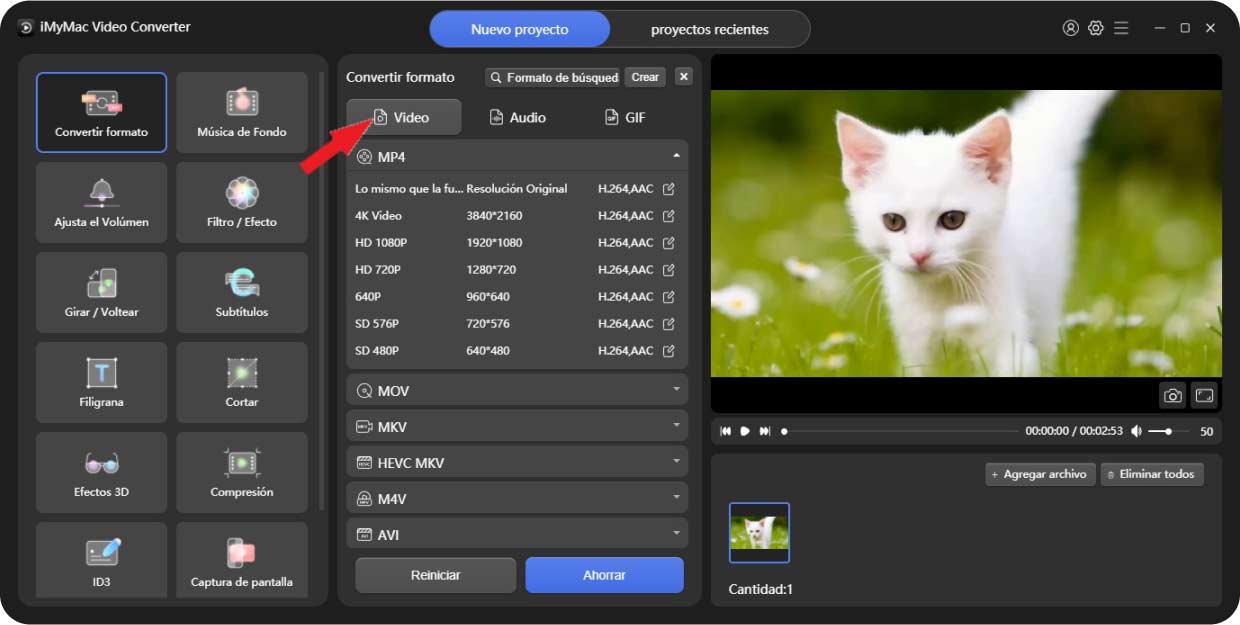
Y el siguiente proceso le dirá cómo convertir M4A a AAC usando esta poderosa herramienta de conversión con facilidad:
- Instale el convertidor en su computadora (no importa si es Windows o Mac porque ambos funcionan igual de bien)
- Ejecute la aplicación y arrastre los archivos M4A que desea convertir
- Suéltelo en la ventana del sistema y elija el Convertir formato botón y seleccione el formato AAC
- Luego toca Crean y configure los ajustes para sus archivos, luego haga clic en Guardar luego para guardar
- Selecciona el botón Exportar/Convertir botón una vez que haya terminado para comenzar con el proceso de conversión
- Presione proyectos recientes luego toca Archivos convertidos y haga clic Abrir carpeta si desea ver sus archivos.
Ahora, puede transmitir su archivo AAC recién convertido usando el convertidor de video mencionado o transfiriéndolo a su dispositivo usando un cable USB. Nunca antes convertirías M4A a AAC sin la ayuda de la mejor herramienta de conversión del mundo, que no es otra que iMyMac Video Converter.

Por cierto, si quieres hacer tu M4A convertido a MP3, MP4 o WAV con este convertidor de video, también puede seguir los pasos anteriores.
Parte 2. Varios convertidores M4A a AAC en línea y gratuitos
Si aún no está seguro de iMyMac Video Converter, que es el mejor convertidor que puede ayudarlo a convertir sus archivos, como convertir M4A a AAC, entonces debe haber estado buscando sus alternativas que utilizan sitios de conversión en línea.
Existen miles de convertidores en línea que pueden ayudarlo a convertir sus archivos. Sin embargo, estos convertidores en línea a veces son peligrosos de usar ya que están en línea y son administrados por un sitio web. Lo que es más, es que no te darán la resolución más alta para tu archivo.
Pero si aún desea intentar usar estos convertidores en línea, puede probar y elegir cualquiera de estos cinco convertidores en línea que hemos probado para usted. Por supuesto, también se pueden usar para convertir M4A a AAC.
#1 Convertidor en línea de iMyMac
Convertidor en línea iMyMac tiene casi las mismas características que su convertidor fuera de línea. Y aunque no puede brindarle la mejor resolución, aún puede brindar un excelente servicio y un rendimiento increíble, como su rápida velocidad de conversión.
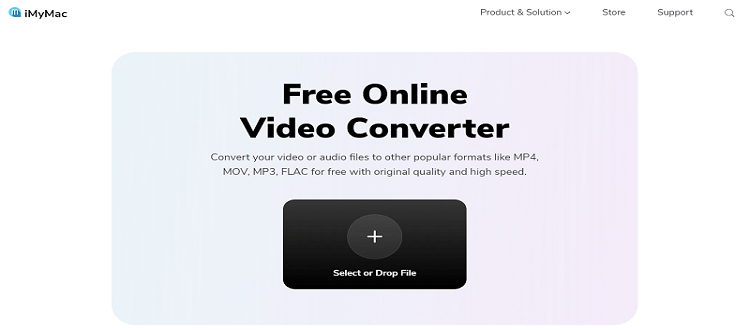
#2 freeconvert.com
freeconvert.com se encuentra entre los convertidores en línea que son seguros y de uso gratuito, lo que significa que puede convertir sus archivos en cualquier momento que desee utilizando este sitio de conversión en línea. Es muy fácil de navegar y usar, así como no importa si es un usuario antiguo o nuevo de este sitio.
#3 convertfiles.com
Otro sitio popular que ya ha sido utilizado por toneladas de usuarios es convertfiles.com. Este sitio es un hogar para muchos formatos donde puede convertir todo tipo de archivos aquí, incluidos archivos de video, audio o incluso imágenes. Es decir, puede usarlo para convertir M4A a AAC.
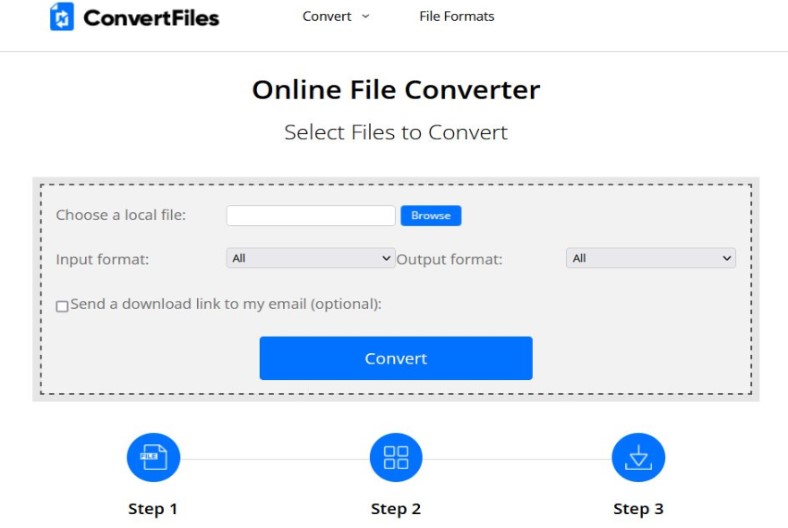
#4 cloudconvert.com
cloudconvert.com es un sitio de conversión en línea muy fácil de usar y rápido. No tiene que hacer mucho cuando usa este sitio para convertir sus archivos porque tiene pasos muy fáciles de seguir.
#5 zamzar.com
Por supuesto, nunca terminaríamos esta publicación sin mencionar a Zamzar. Zamzar es uno de los convertidores en línea más utilizados y conocidos en todo el mundo. Este sitio está disponible en casi todos los países y ha recibido innumerables críticas positivas desde entonces, lo que significa que es popular para convertir M4A a AAC.
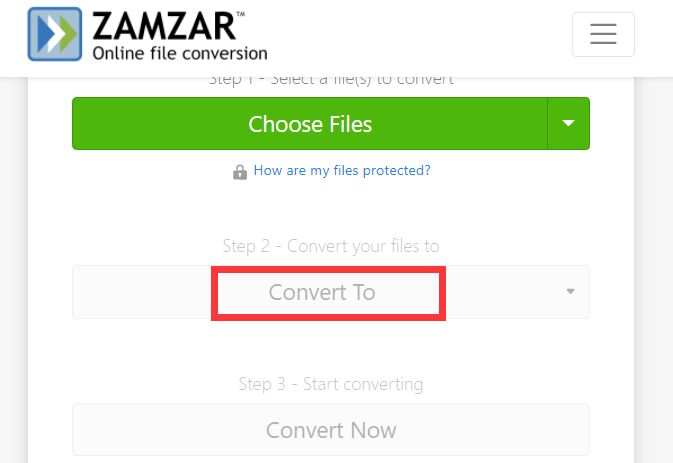
Parte 3. M4A y AAC: ¿Cuál es mejor?
¿Quieres saber por qué la gente convierte sus archivos de M4A a AAC? Aquí hay un pequeño trasfondo de por qué.
Como puede ver, los formatos M4A y AAC fueron desarrollados por Apple. Es por eso que muchos usuarios de Apple los conocen. Ahora, tanto el formato M4A como el AAC son formatos de audio de alta calidad, pero el única diferencia entre ellos es que el formato M4A es un poco más grande que el formato AAC.
Es decir, AAC es más pequeño que M4A pero tiene la misma calidad. Probablemente también sea por eso que muchos usuarios convierten M4A a AAC para poder ahorrar más espacio en sus dispositivos. Además, muchas personas también hacen buenos comentarios sobre algunos otras ventajas de los archivos AAC.
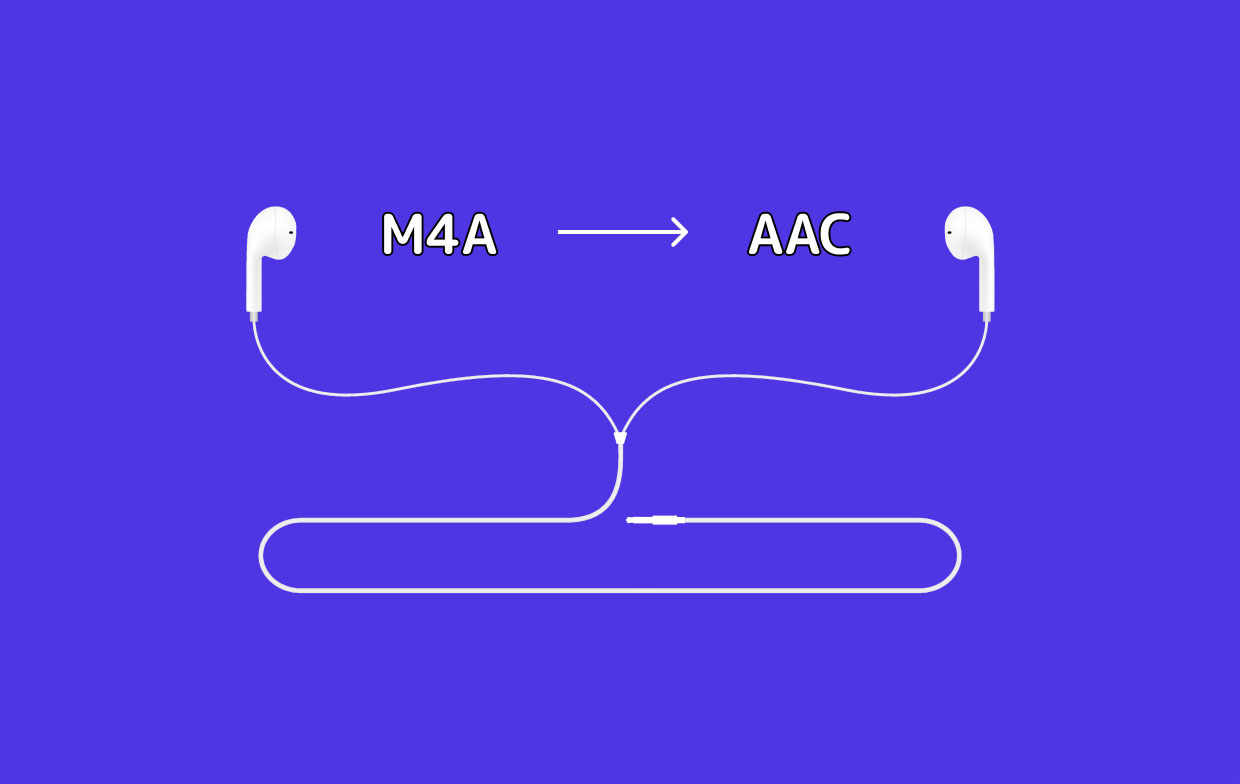
Parte 4. Conclusión
Ahora que por fin has aprendido una forma de convertir M4A a AAC, esperamos que elijas el método que más te guste. Por supuesto, aún recomendamos la mejor manera, que es a través de la ayuda de iMyMac Video Converter, ya que es más seguro y puede brindarle resultados sorprendentes.



